Door illustraties toe te voegen aan MS Visio, krijgen je werken niet alleen een professionele uitstraling, maar help je ook om je ideeën visueel te communiceren. In deze handleiding leer je hoe je afbeeldingen, CAD-tekeningen en diagrammen efficiënt integreert in je Visio-documenten. Laten we meteen in de praktische stappen duiken.
Belangrijkste inzichten
- Om illustraties in Visio toe te voegen, ga je naar het tabblad "Invoegen".
- Er zijn verschillende bronnen om afbeeldingen te importeren - zowel lokaal als online.
- Je kunt beeldgereedschappen gebruiken om je afbeeldingen aan te passen, te draaien en de helderheid en het contrast te veranderen.
- Diagrammen kunnen rechtstreeks vanuit Microsoft Excel in Visio worden geïmporteerd, waarbij de gegevens dynamisch blijven.
Stapsgewijze handleiding
Tabblad "Invoegen" activeren
Voordat je begint met het invoegen van illustraties, moet je ervoor zorgen dat je op het juiste tabblad staat. Druk simpelweg op de Control-toets en F1 of dubbelklik op het tabblad om het weer te geven.
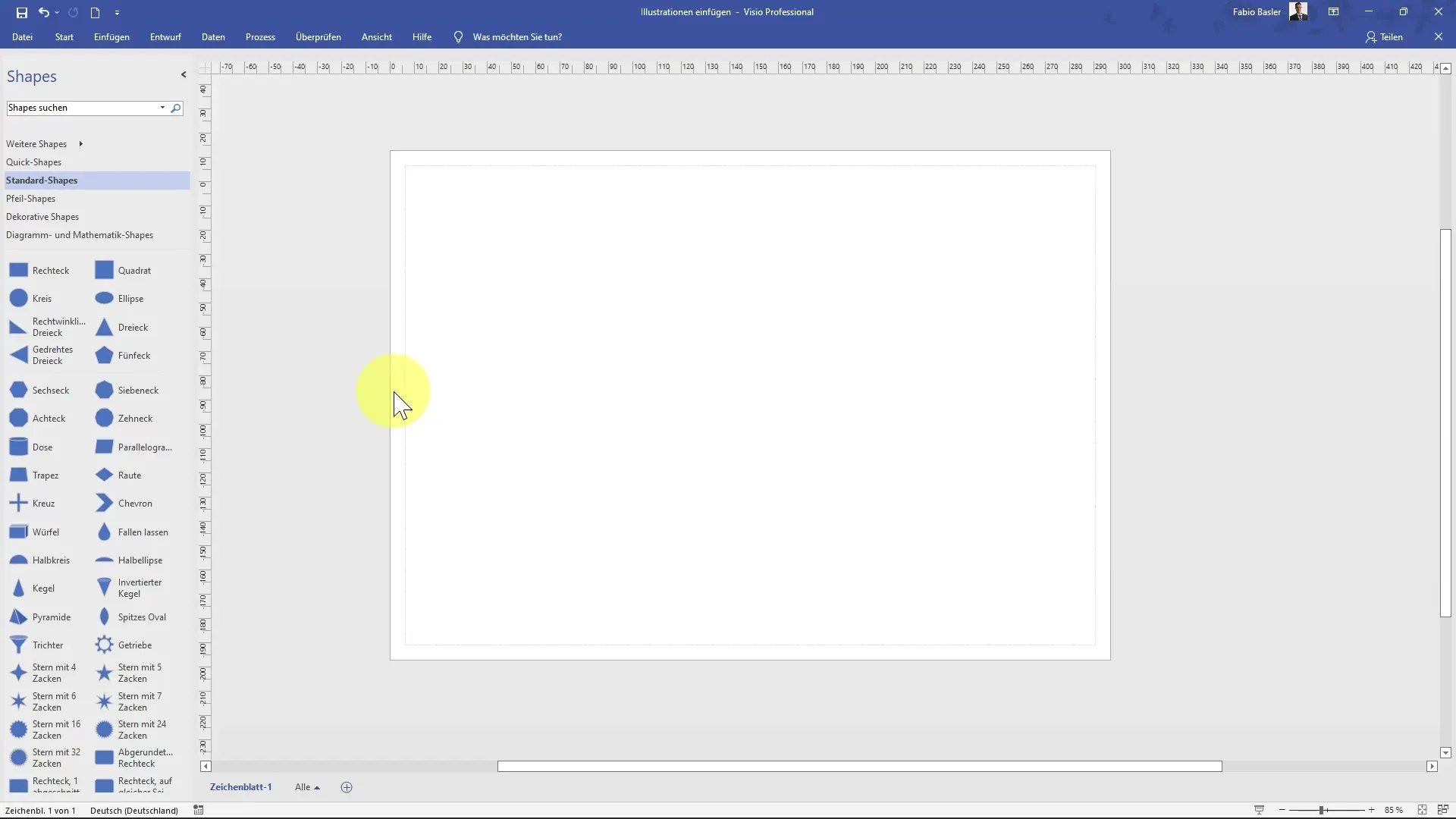
Afbeeldingen van je computer uploaden
Ga naar de opdrachtgroep "Afbeeldingen" binnen het tabblad "Invoegen". Hier kun je op "Afbeeldingen" klikken om je computer te doorzoeken en bepaalde afbeeldingsbestanden te selecteren. Open het gewenste bestand, bijvoorbeeld een voorbeeldafbeelding van Microsoft.
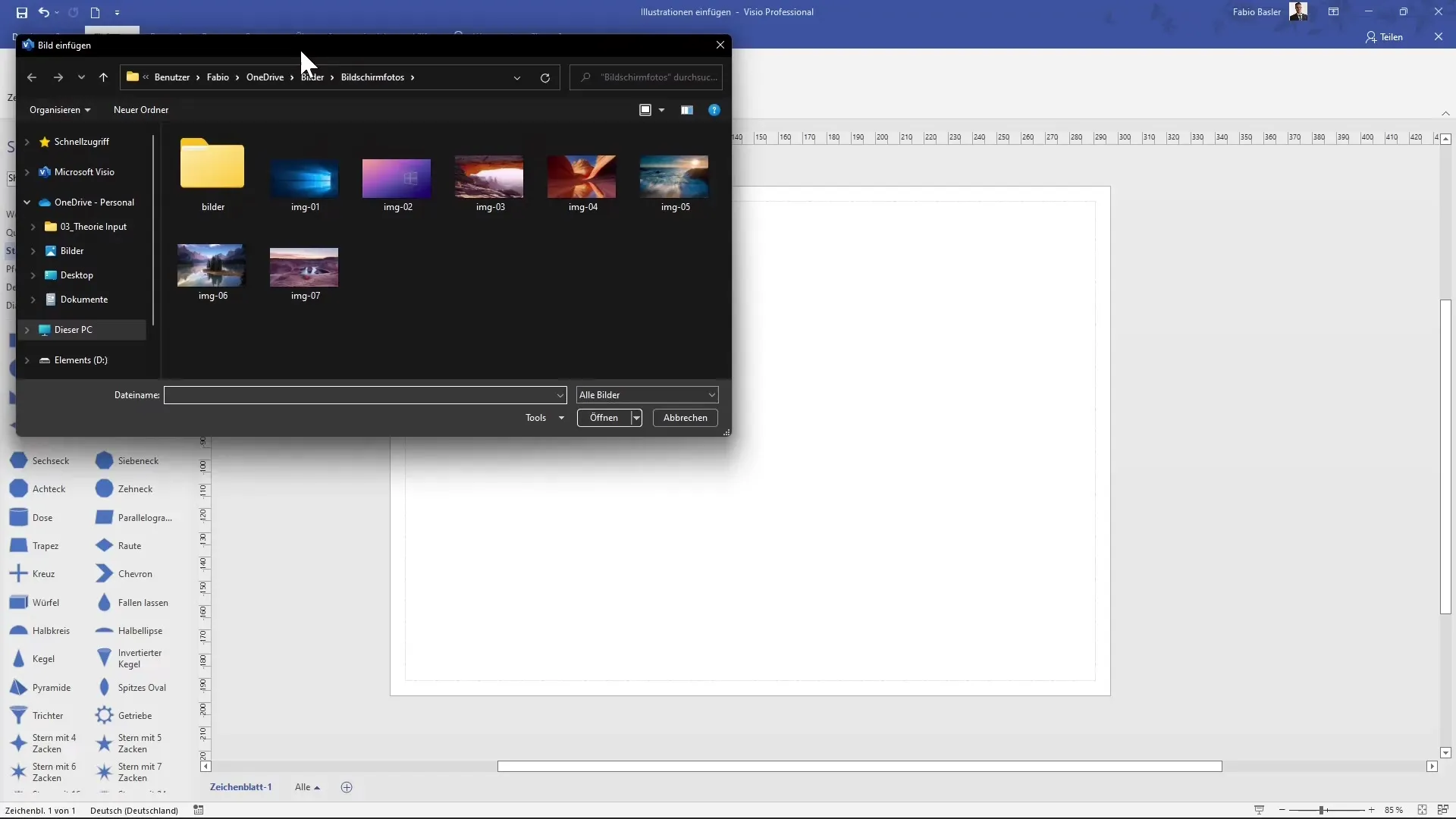
Afbeeldingen toevoegen van online bronnen
Naast lokaal opgeslagen afbeeldingen is het ook mogelijk om afbeeldingen van internet te gebruiken. Kies een online bronnservice, zoals Bing, en zoek naar de categorie die je wilt, zoals "vliegtuigen" of "dieren". Klik op een afbeelding om deze in je werkgebied in te voegen.
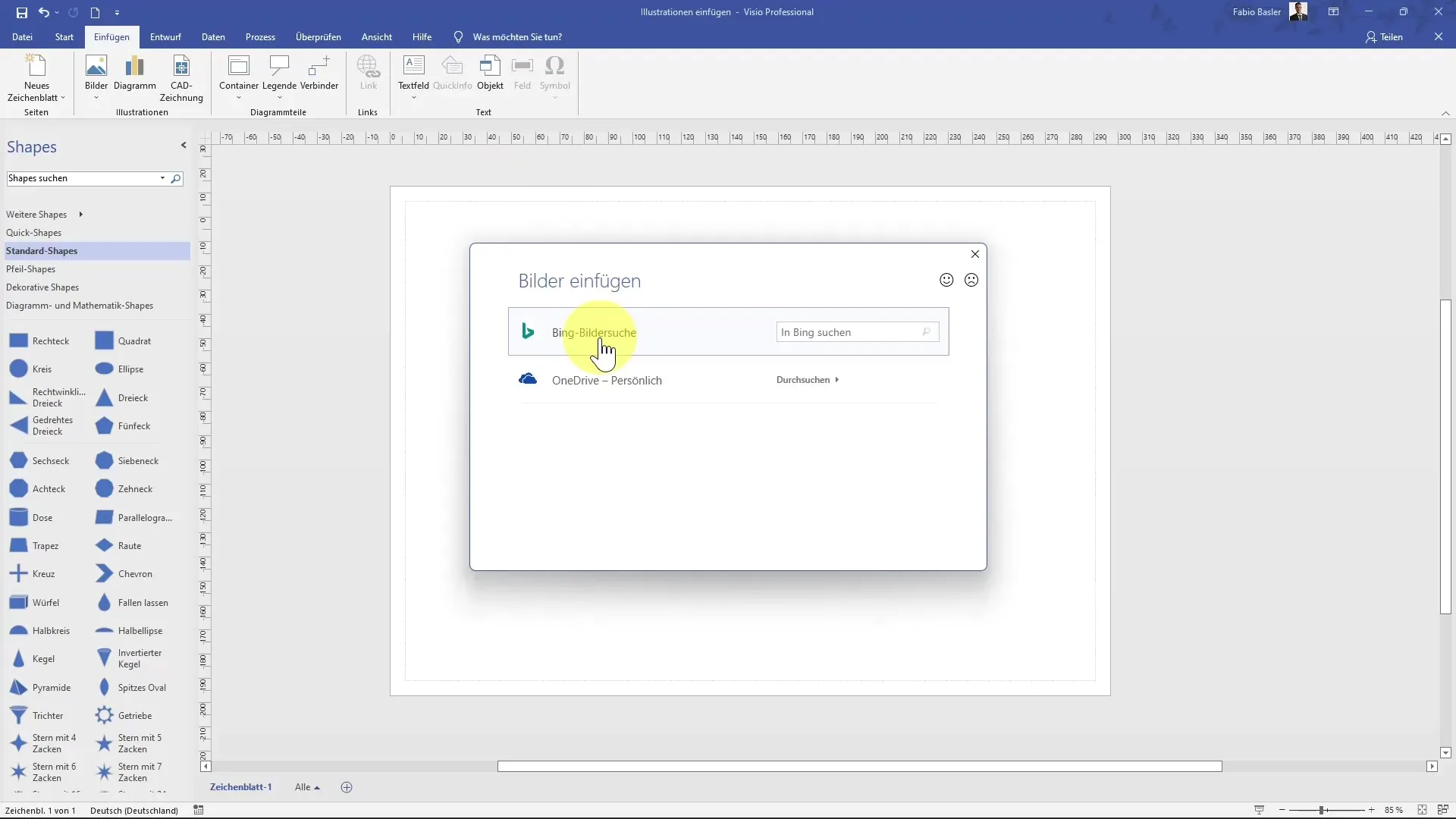
Afbeelding aanpassen en positioneren
Nadat de afbeelding is toegevoegd, kan het nodig zijn om de weergave aan te passen om de volledige afbeelding te zien. Gebruik hiervoor de Control-toets in combinatie met het scrollwiel van je muis of de zoomregelaar in de statusbalk.
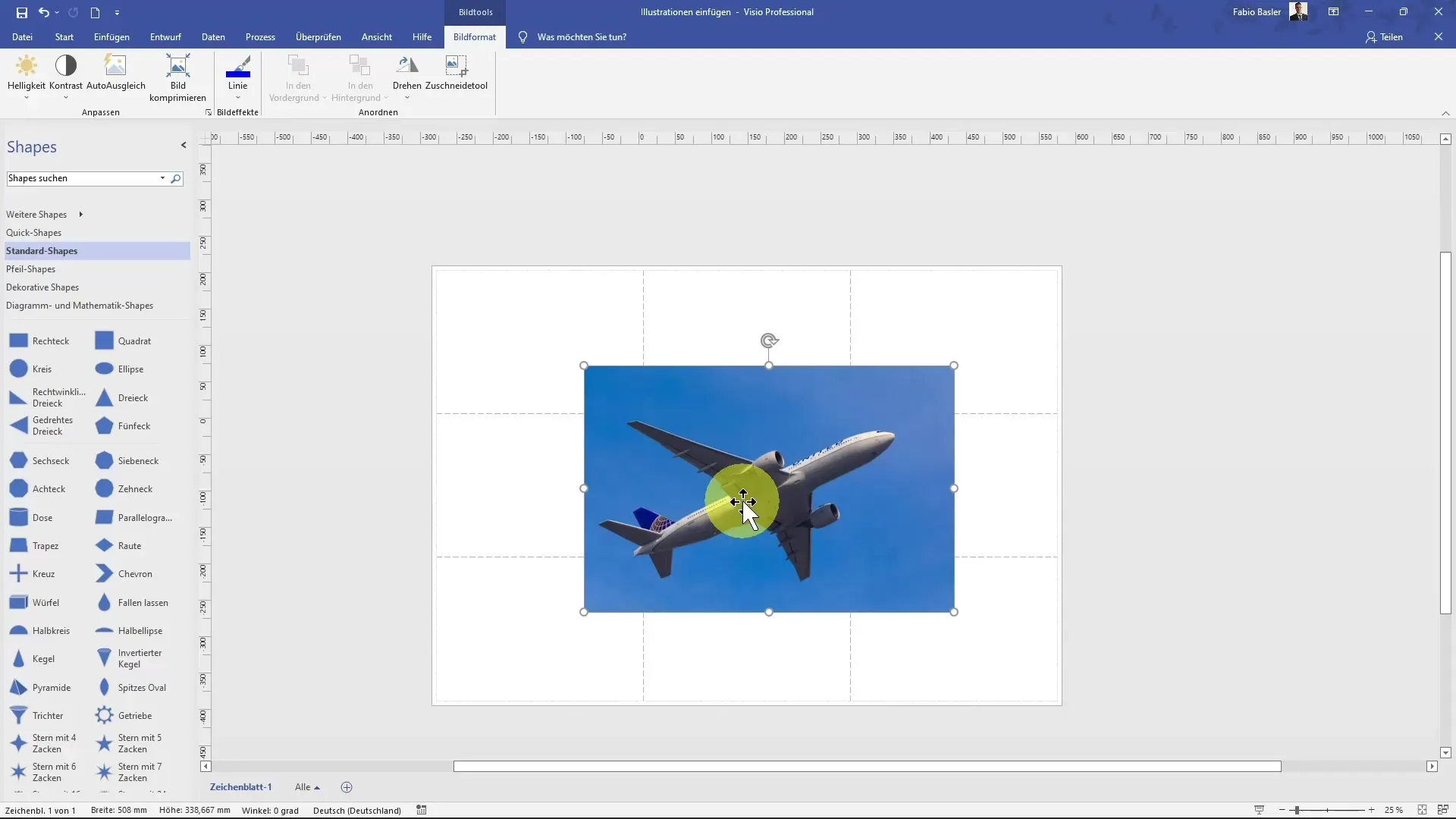
Als de afbeelding zichtbaar is in je werkgebied, kun je werken met de beeldverhouding. Trek de hoeken van de afbeelding diagonaal om de verhoudingen te behouden.
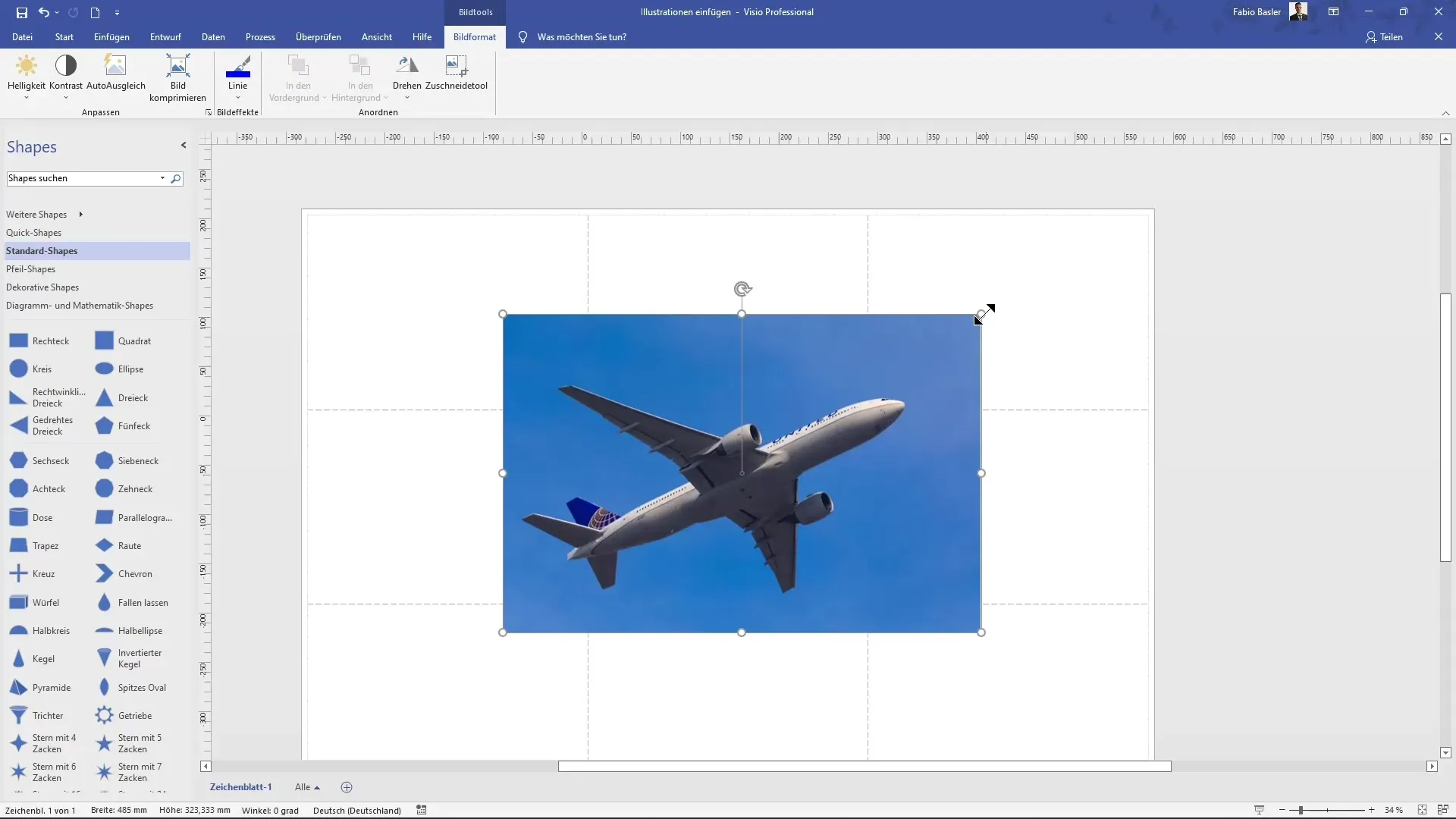
Afbeelding draaien en bijsnijden
Om je afbeelding aan te passen, kun je deze draaien of bijsnijden. Gebruik daarvoor de draaipijl. Je kunt de mogelijkheid om het beeld 90° of 180° te draaien. Let op dat bij een actieve afbeelding de beeldgereedschappen zichtbaar worden, waarin je verdere aanpassingen kunt doen.
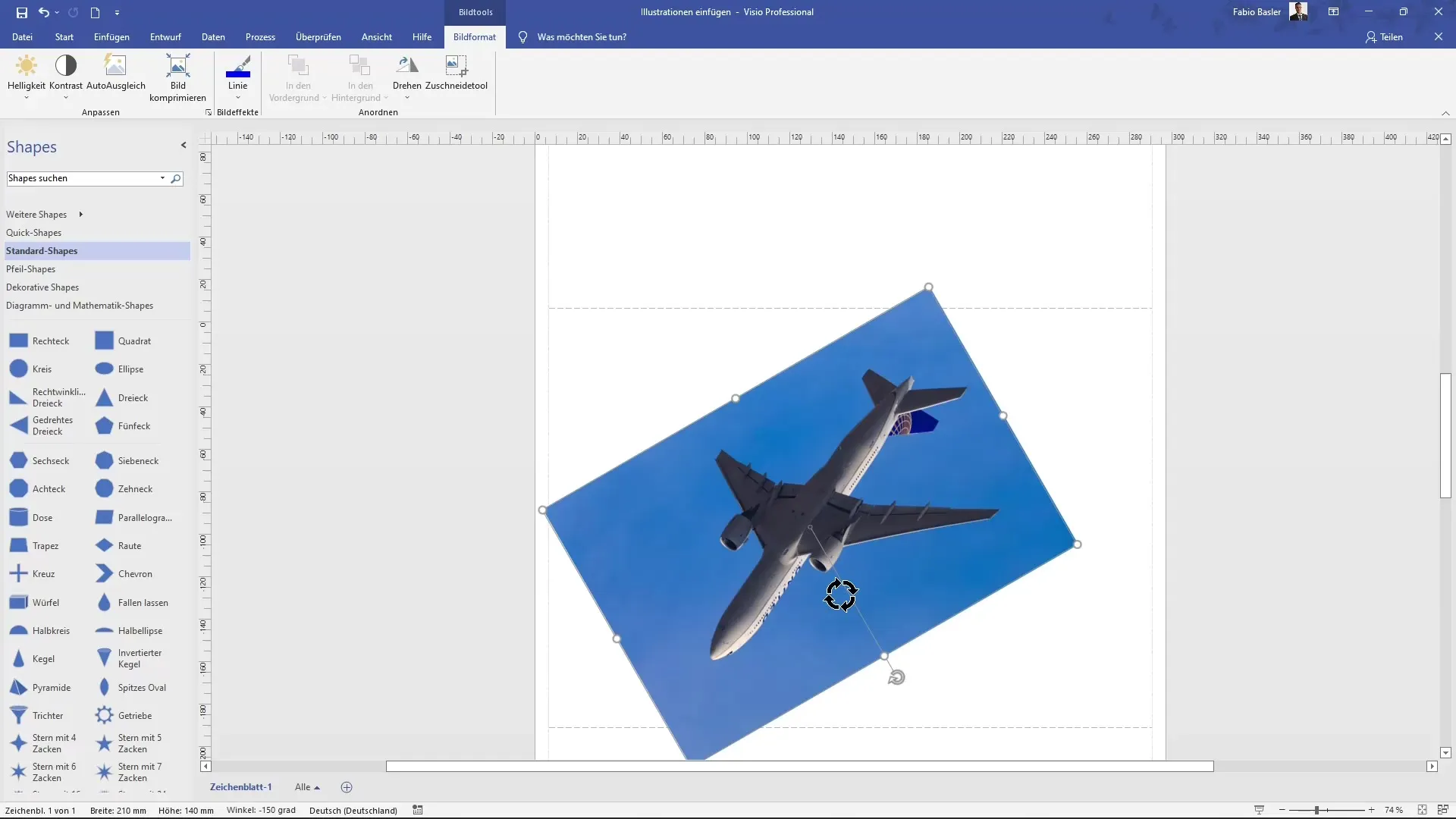
Als je slechts een specifiek deel van de afbeelding wilt gebruiken, klik dan op de bijsnijden-knop en selecteer het gewenste gebied.
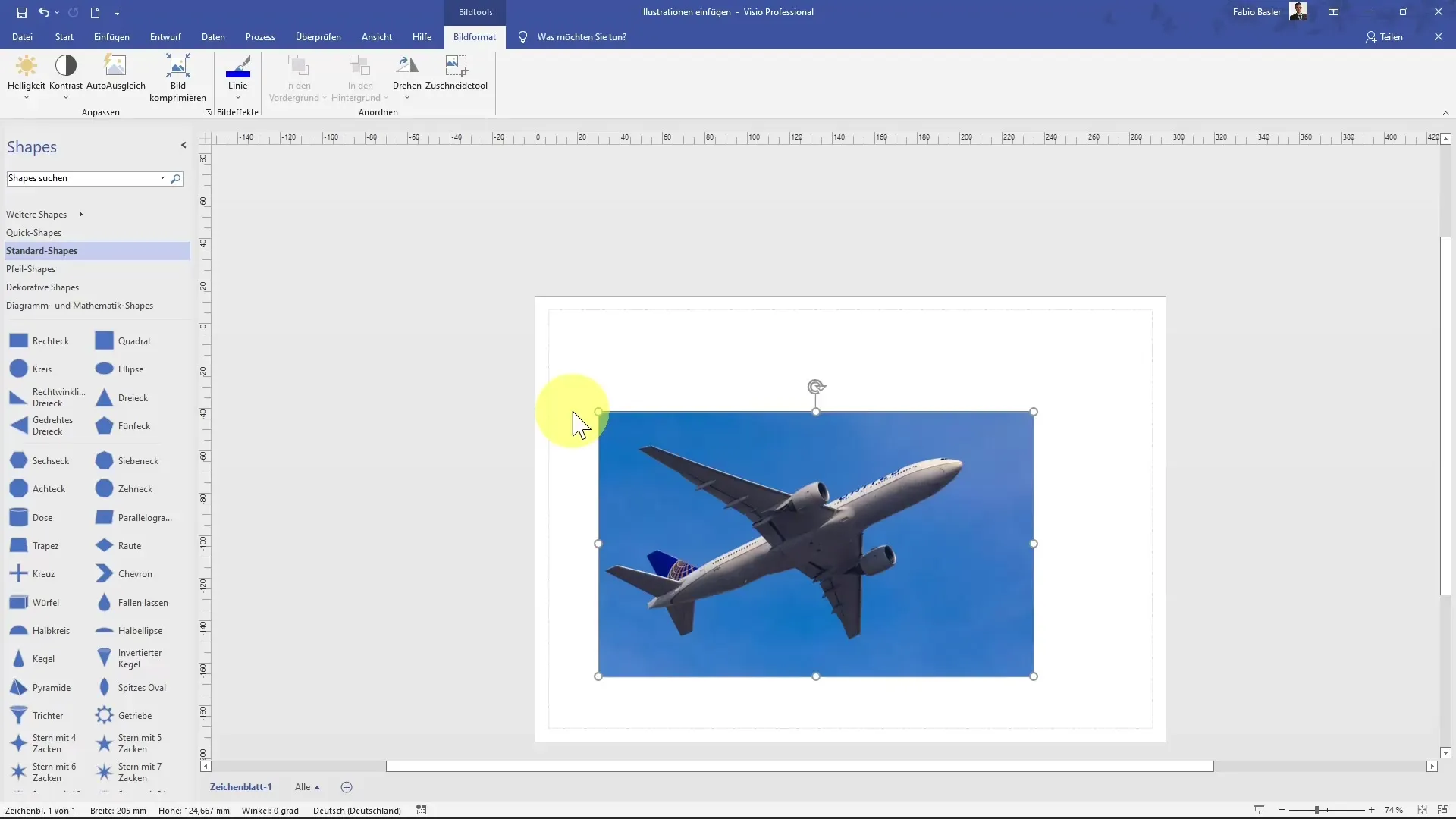
CAD-tekeningen toevoegen
Ga opnieuw naar de opdrachtgroep "Illustraties" en bekijk de mogelijkheid om CAD-tekeningen toe te voegen. Zorg ervoor dat deze in een ondersteund formaat zoals DWG of DXF beschikbaar zijn.
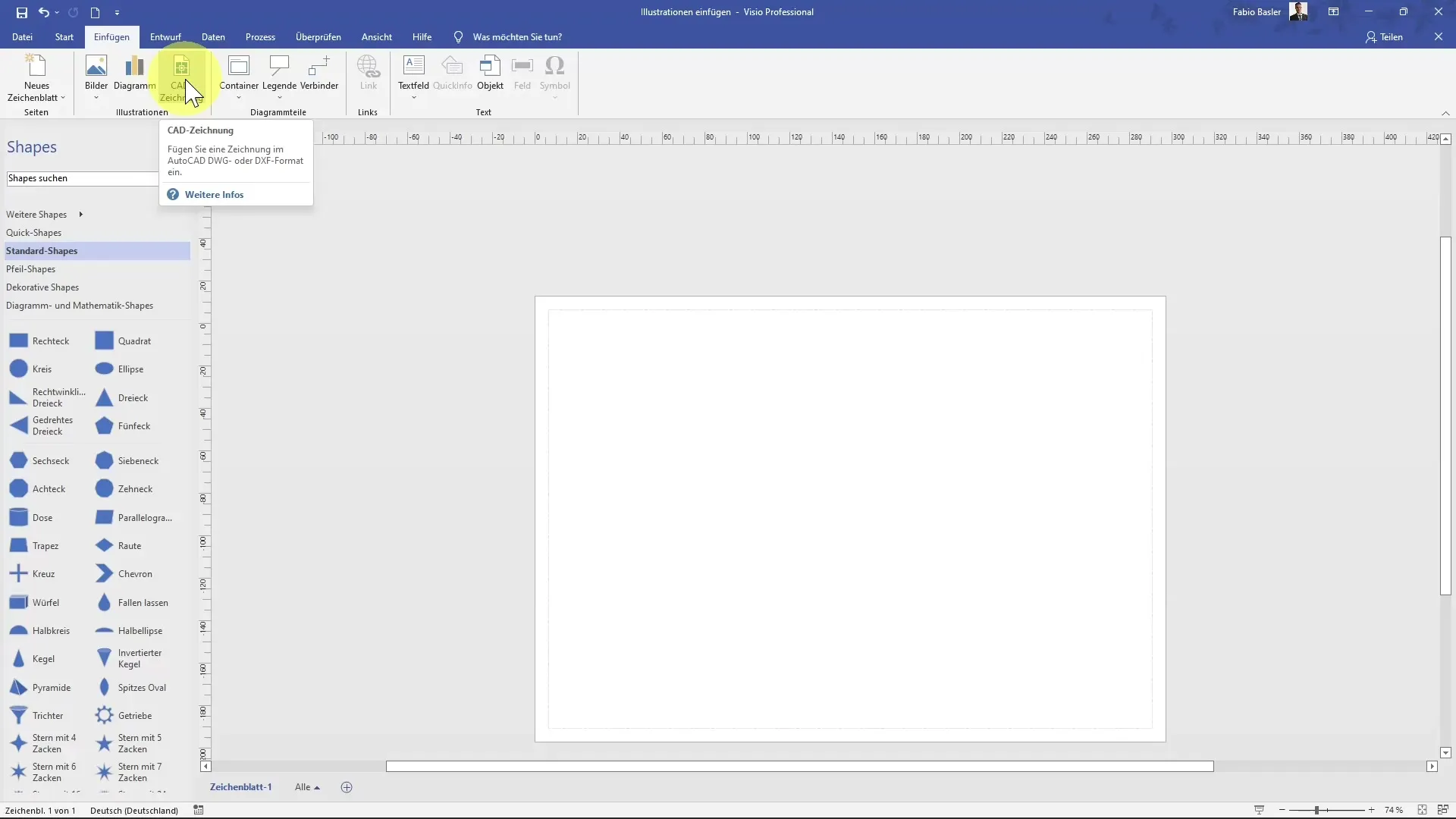
Diagrammen importeren uit Excel
Nog een fascinerend aspect van Visio is dat je diagrammen rechtstreeks kunt importeren uit Microsoft Excel. Klik op "Diagram". Daarna opent zich een Excel-venster waarin je de relevante gegevens kunt selecteren om je diagram te maken.
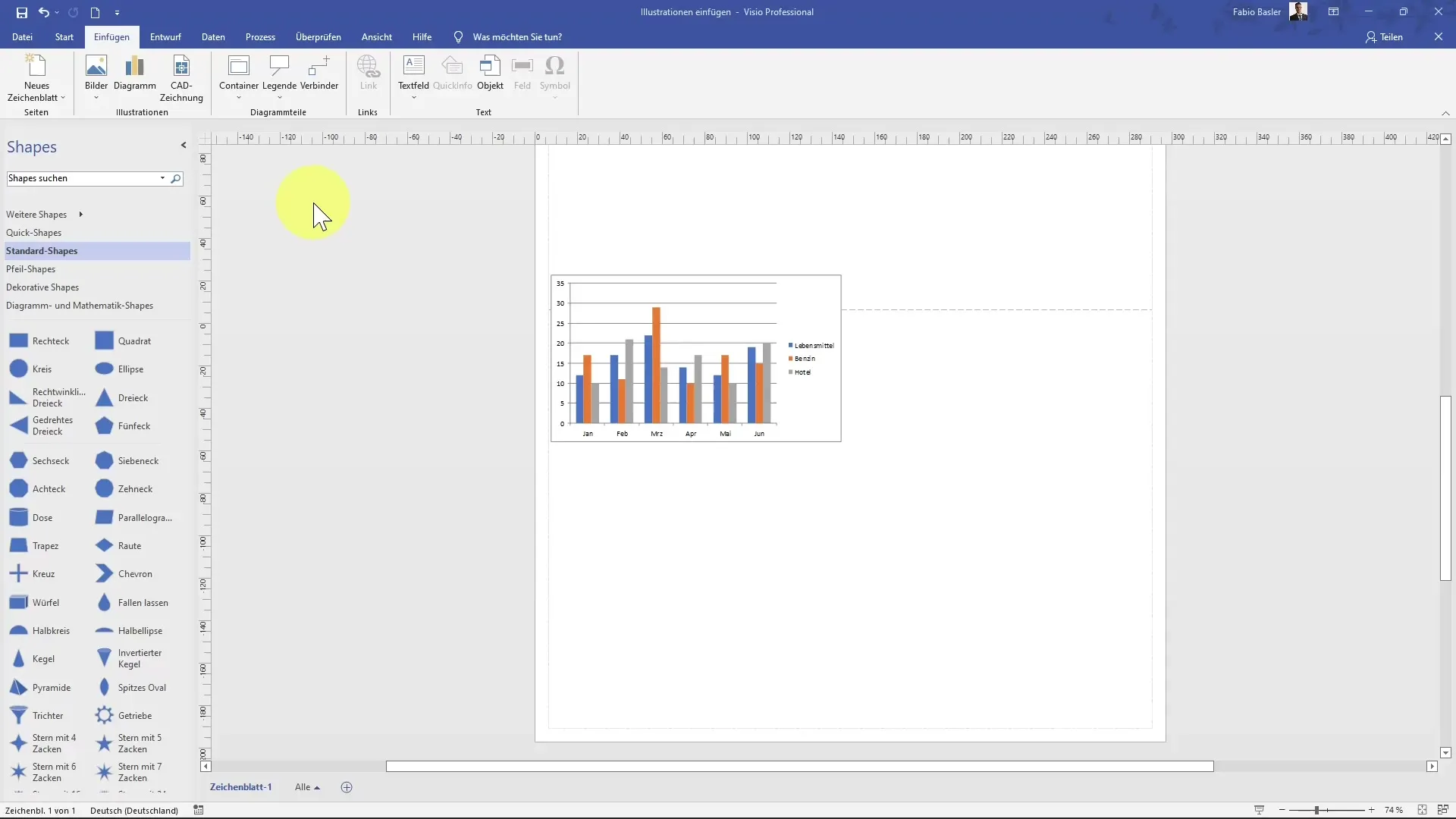
Kies het gewenste type diagram, zoals "gestapelde kolommen", en pas indien nodig de kleuren of vullingen aan. Ook kun je altijd teruggaan naar de Excel-gegevens om wijzigingen aan te brengen die dan onmiddellijk worden overgebracht naar je diagram in Visio.
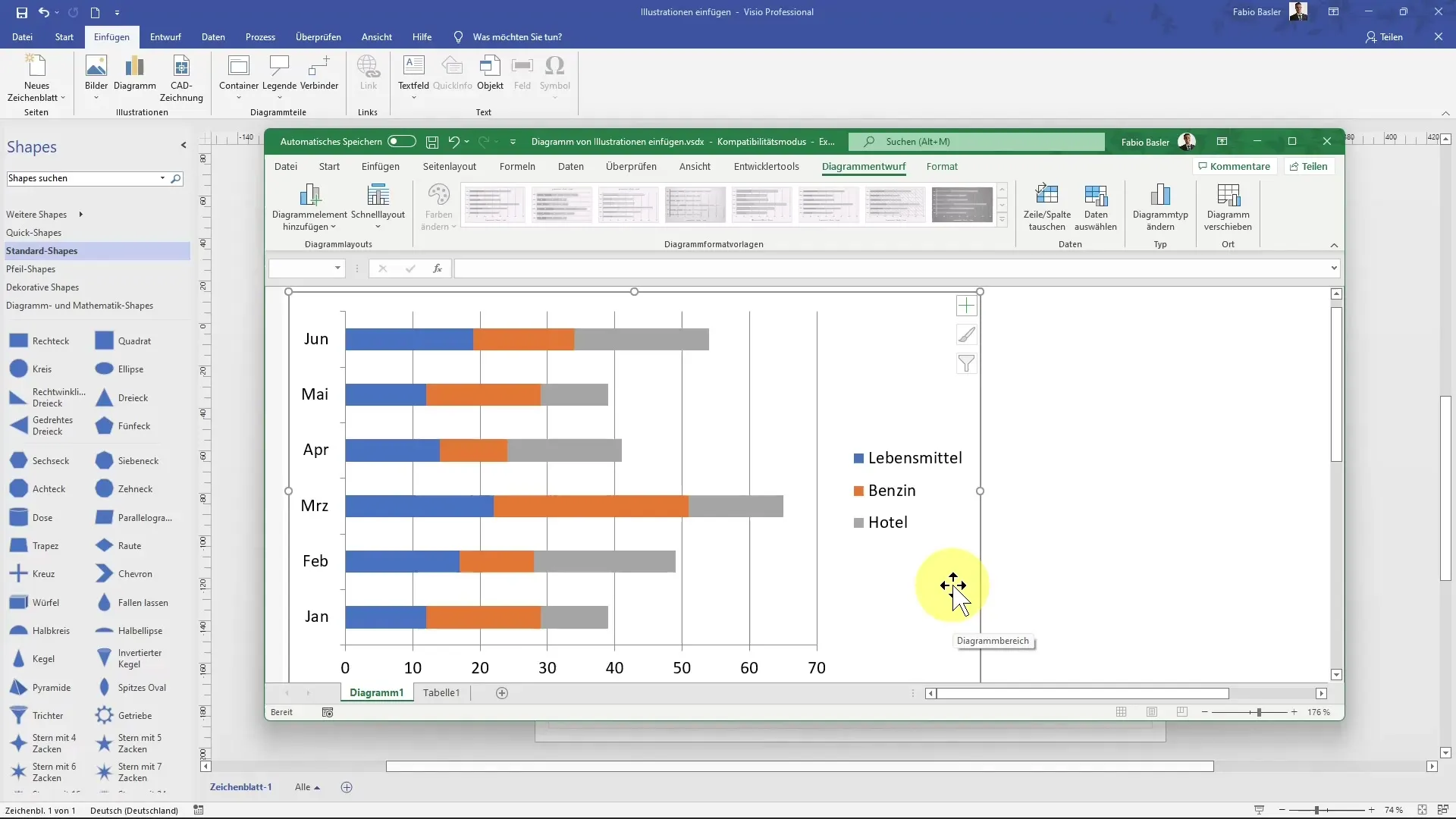
Diagram aanpassen en dynamisch maken
Elke import van Excel-gegevens blijft dynamisch, wat betekent dat je te allen tijde wijzigingen in de cijfers kunt aanbrengen. De resultaten worden automatisch bijgewerkt in het visualisatiediagram.
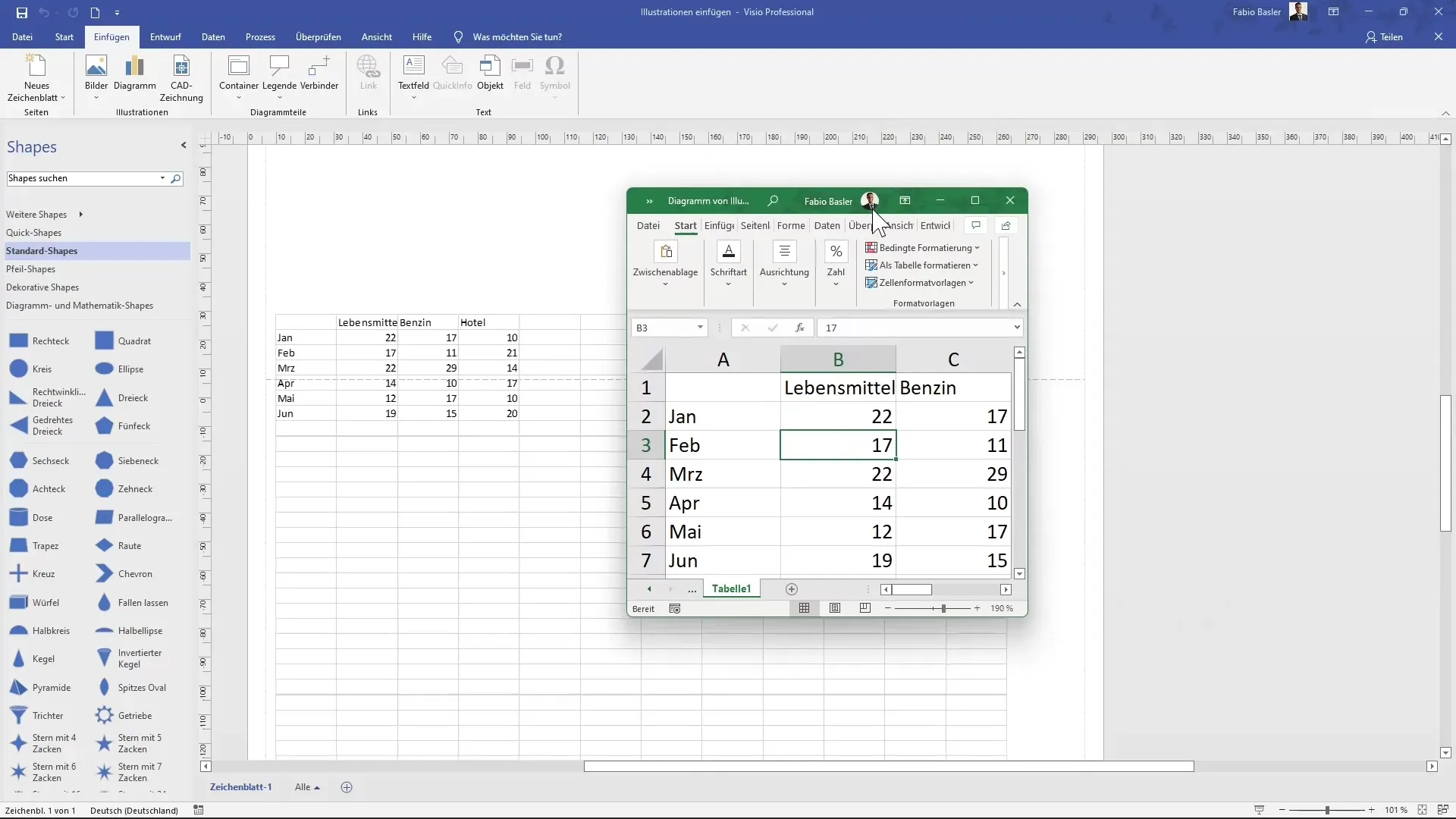
Samenvatting
In deze handleiding heb je geleerd hoe je op verschillende manieren illustraties in MS Visio invoegt. Van lokaal opgeslagen afbeeldingen tot online bronnen en Excel-diagrammen - je bent nu goed voorbereid om je projecten visueel aantrekkelijk te maken.
Veelgestelde vragen
Hoe voeg ik een afbeelding vanaf mijn computer toe?Je kunt een afbeelding toevoegen door naar het tabblad "Invoegen" te gaan, op "Afbeeldingen" te klikken en vervolgens het gewenste bestand te selecteren.
Kan ik ook CAD-tekeningen invoegen?Ja, je kunt CAD-tekeningen in DWG- of DXF-formaat invoegen.
Hoe pas ik de ingevoegde afbeelding aan?Je kunt de helderheid, het contrast aanpassen, de afbeelding bijsnijden of de grootte wijzigen door aan de hoeken te trekken.
Blijven Excel-diagrammen dynamisch?Ja, de diagrammen blijven dynamisch. Wijzigingen in de Excel-gegevens hebben onmiddellijk invloed op het diagram in Visio.
Hoe kan ik de grootte van een ingevoegde afbeelding aanpassen?Trek diagonaal aan de hoeken van de afbeelding om de verhouding van breedte tot hoogte te behouden.


